发布时间:2022-09-11 09:05:33来源:JQDEMO.COM
photoshop怎么调整画笔大小?很多小伙伴都在使用Photoshop当你想知道如何调整画笔的大小时,下面小编将与你分享画笔大小调整的方法,感兴趣的小伙伴不要错过哦!
方法一:在选项栏中打开调整窗口
首先在Photoshop选择画笔工具后,点击选项栏中的画笔大小图标。

然后移动“大小”滑块,向右移动的画笔变大,相反的画笔缩小。

方法二:调整画笔面板
点击画笔面板图标,打开画笔设置面板。选择画笔笔尖的形状,然后拖动大小滑块来调整画笔大小。

方法三:通过鼠标快捷键调整画笔大小
选择画笔后,点击键盘上的方括号,点击放大或缩小一次。点击右侧放大,点击左侧缩小。

希望这个Photoshop怎么调整画笔大小教程能对大家有所帮助,跟着一起试试吧。更多软件教程和操作方法,尽在JQ下载站。

Photoshop怎么删除剪贴板记录

Photoshop仿色怎么使用

Photoshop8.0怎么使用曲线调整图片对比度

photoshop8.0怎么抠图

Photoshop8.0如何将多张图片转换为PDF文件

Photoshop怎么给图片加长

Photoshop图层样式在哪里

Photoshop怎么锁定工作区

Photoshop字体缺失怎么管理

Photoshop怎么导入动作

Photoshop占位符图框怎么使用

Photoshop怎么替换颜色

Photoshop打开失败怎么办

Photoshop怎么保存文档预设

Photoshop怎么读取水印

Photoshop怎么导入样式文件

Photoshop时间轴不显示怎么办

Photoshop怎么关闭历史记录

Photoshop怎么导入注释

Photoshop怎么使用图层复合功能

暴打火柴人无限金币版
409.41MB | 动作格斗

驾驶停车世界
71MB | 体育竞技

速度卡丁车竞速赛(Speed Kart Tour)
54MB | 体育竞技

王国两位君主手机版
755.70MB | 模拟塔防

电影动作英雄射击中文版
200.06MB | 枪战射击

浮石之旅无限钻石
132.09MB | 角色扮演

奥特曼格斗进化零解锁中文版
253.57MB | 动作格斗

一剑风云决
44MB | 角色扮演

黎明之争命运序章
16.50MB | 角色扮演

热血校园生活
71MB | 角色扮演

逃脱游戏夏日别墅
182MB | 动作格斗

火柴人动作英雄(CatoonActionHeroes Stickman)
154MB | 动作格斗

青青百草园
57.06MB | 休闲益智

派对动作格斗
61MB | 动作格斗

绿宝石宝可梦增强版
531.91MB | 动作格斗

托卡世界梦幻联动版
130.5MB | 挂机养成
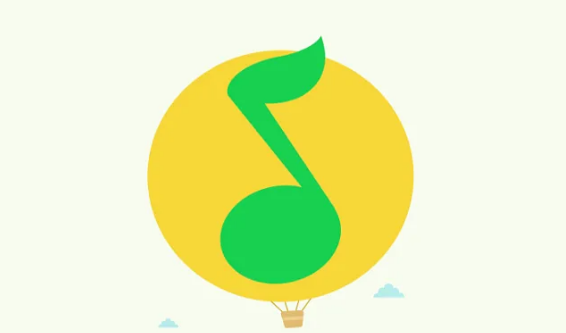
2023-04-16
豆瓣如何查看豆瓣时间历史记录 查看豆瓣时间历史记录方法分享
苹果14plus屏幕旋转如何设置 屏幕旋转设置方法分享
荣耀play6c如何拼图 进行拼图方法介绍
海底捞怎么结账 海底捞结账教程一览
央视影音怎么打开快捷遥控 打开快捷遥控方法介绍
咪咕视频在哪更新版本 更新版本方法介绍
哔哩哔哩小黑屋在哪 小黑屋入口分享
哔哩哔哩工房如何查看自己的订单 工房查看自己的订单方法
华为mate50pro极简模式在哪里设置 极简模式设置方法介绍